8.1.1.7.4. Импорт декларации по НДС и её разделов |
Декларацию по НДС можно импортировать в виде xml файла или комплекта xml файлов, если вместе с декларацией импортируются разделы сведений 8 - 12. Условием автоматического объединения импортируемых файлов в комплект является перечисление в файле декларации наименований xml файлов с разделами сведений 8 - 12.
Для импорта комплекта файлов декларации и сведений к ней нужно:
|
|
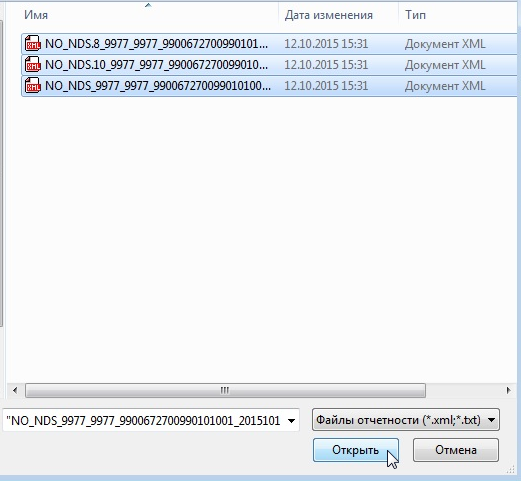
|
|
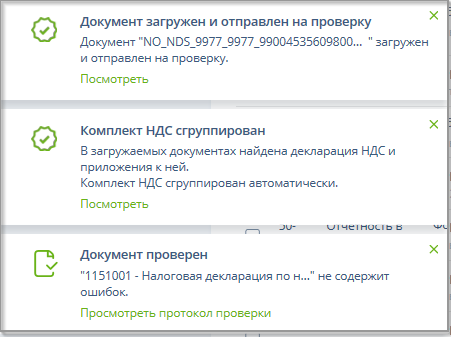
|
Если при автоматическом формировании комплекта не будет найден (например, из-за ошибки в наименовании файла) хотя бы один из указанных в файле декларации файлов сведений, то группировка не будет выполнена, все импортированные файлы будут помещены в раздел "Черновики" как отдельные независимые документы.
Для импорта разделов 8-12 декларации кроме xml файлов, выгружаемых программами для ведения бухгалтерского учета, допустимы xls файлы определённой формы. Ссылка для скачивания шаблонов этих форм есть в разделе Настройки и реквизиты - Прочее на вкладке "Работа с приложениями НДС" - "Шаблоны приложений к Декларации по НДС" при условии оформления лицензии на использование средства автоматического конвертирования из формата Microsoft Excel в файл утверждённого xml формата ФНС. О подаче заявки на получение такой лицензии см. п. 8.1.1.7.1.
Требования к импортируемым .xls файлам изложены в п. Требования к заполнению Excel файлов, предназначенных для импорта.
Для добавления в декларацию раздела с помощью импорта необходимо:
-
Открыть декларацию и выбрать в меню "Добавить раздел сведений" пункт «Загрузить из файла»:
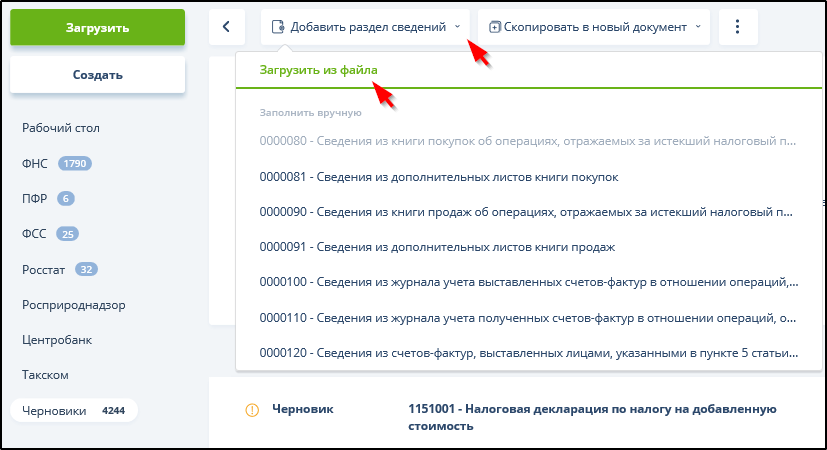
-
Выбрать формат импортируемого файла в окне импорта и, выделив необходимый файл, нажать кнопку «Открыть».
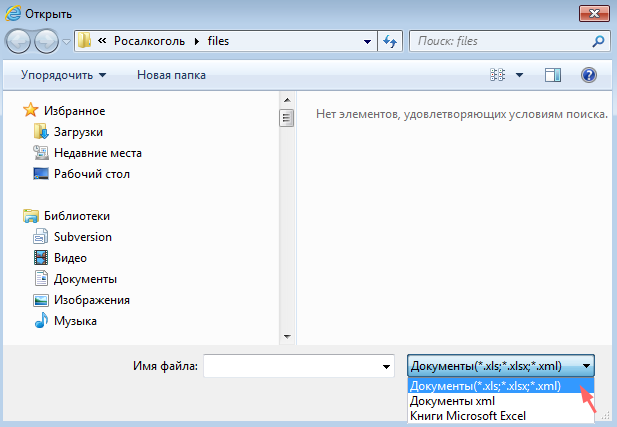
Если импортируемый файл удовлетворяет требованиям, появится сообщение следующего вида:
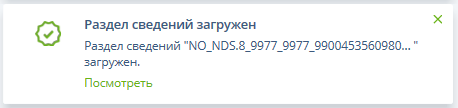
После успешного импорта название загруженного раздела можно увидеть на странице состава налоговой декларации.
Пример страницы состава налоговой декларации по налогу на добавленную стоимость:
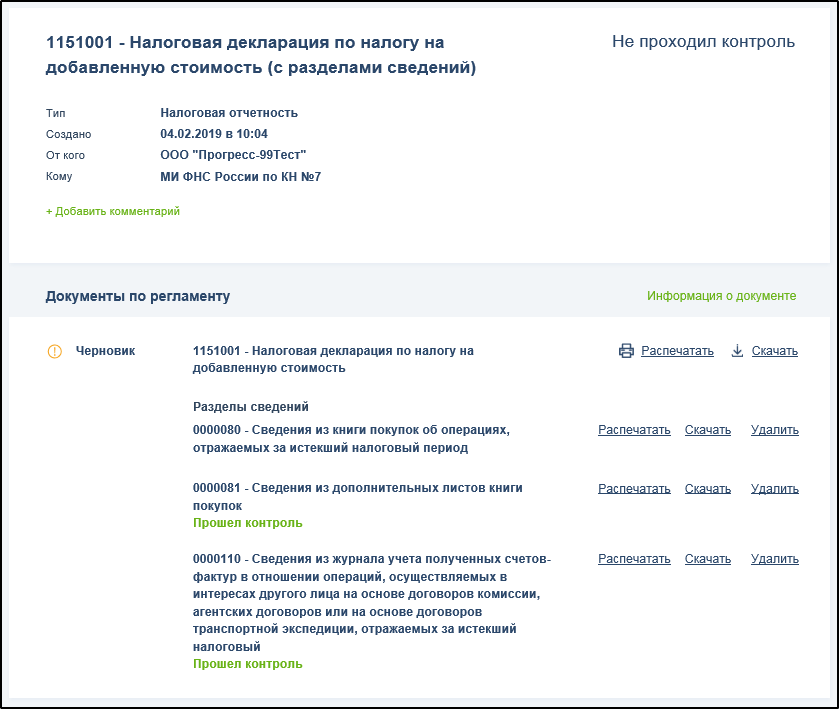
Если необходимо объединить в один комплект декларацию по НДС и подготовленные отдельно разделы сведений, то нужно в разделе "Черновики" отметить галочками объединяемые в один комплект документы и нажать кнопку "Объединить в комплект НДС" на панели инструментов. Пример:

После завершения формирования и дополнения необходимыми разделами сведений, а также при условии отсутствия блокирующих ошибок декларацию можно отправить в ФНС нажатием кнопки «Отправить» или так, как предлагается в п. 8.1.4. Отправка документа в ИФНС.
После нажатия кнопки «Отправить» начинается форматно-логический контроль, если при этом не будут выявлены ошибки, то файл декларации будет отправлен.
Внимание! Не закрывайте окно браузера и не выключайте компьютер до завершения отправки. Мы рекомендуем выходить из системы только после получения подтверждения даты отправки, предусмотренного регламентом. В этом случае вы можете быть полностью уверены, что ваша отчетность отправлена в ФНС.
Для абонентов, использующих сервис «Декларация (расчет) онлайн», особенности формирования и импорта комплекта декларации изложены в п. 8.1.1.7.